辽师大版四年级下册信息技术 1.2凤凰山的传说 教案
文档属性
| 名称 | 辽师大版四年级下册信息技术 1.2凤凰山的传说 教案 | 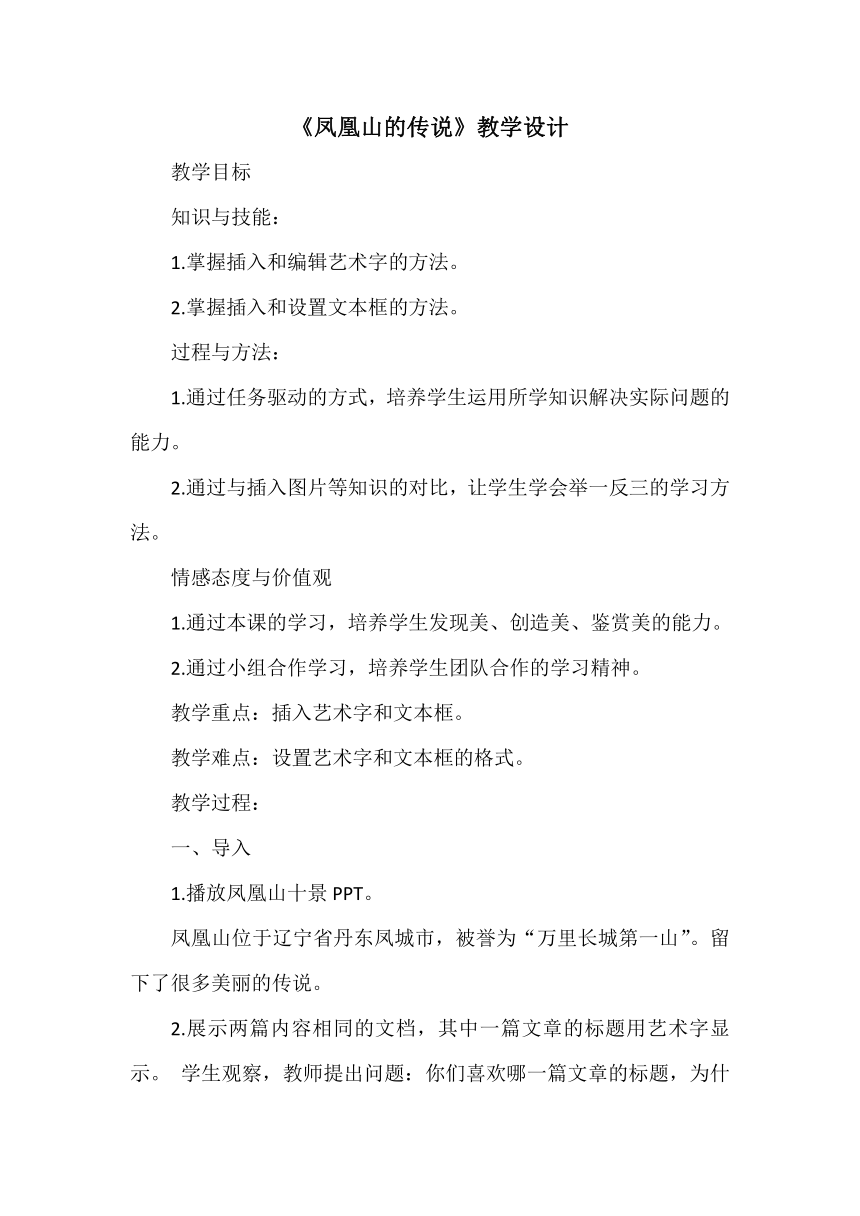 | |
| 格式 | doc | ||
| 文件大小 | 28.0KB | ||
| 资源类型 | 教案 | ||
| 版本资源 | 通用版 | ||
| 科目 | 信息技术(信息科技) | ||
| 更新时间 | 2021-01-26 22:01:05 | ||
图片预览
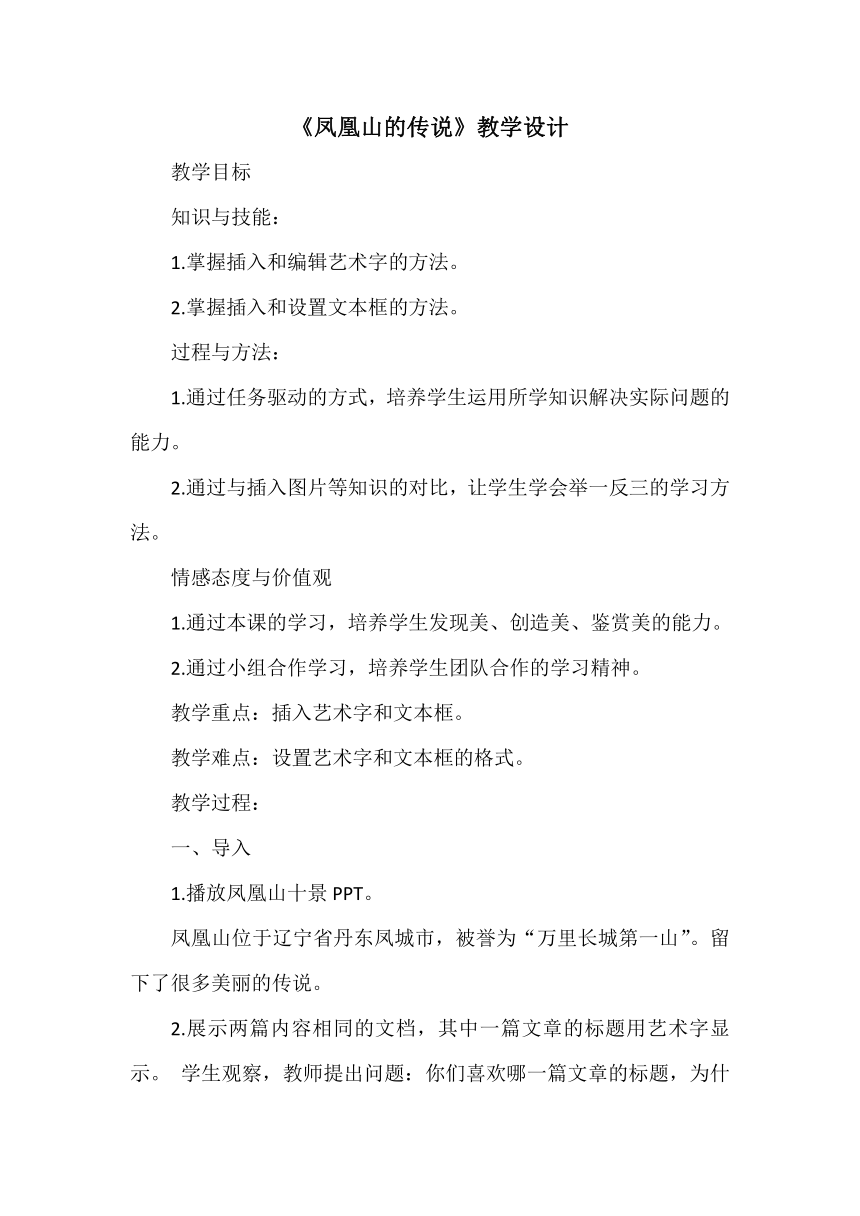
文档简介
《凤凰山的传说》教学设计
教学目标
知识与技能:
1.掌握插入和编辑艺术字的方法。
2.掌握插入和设置文本框的方法。
过程与方法:
1.通过任务驱动的方式,培养学生运用所学知识解决实际问题的能力。
2.通过与插入图片等知识的对比,让学生学会举一反三的学习方法。
情感态度与价值观
1.通过本课的学习,培养学生发现美、创造美、鉴赏美的能力。
2.通过小组合作学习,培养学生团队合作的学习精神。
教学重点:插入艺术字和文本框。
教学难点:设置艺术字和文本框的格式。
教学过程:
一、导入
1.播放凤凰山十景PPT。
凤凰山位于辽宁省丹东凤城市,被誉为“万里长城第一山”。留下了很多美丽的传说。
2.展示两篇内容相同的文档,其中一篇文章的标题用艺术字显示。 学生观察,教师提出问题:你们喜欢哪一篇文章的标题,为什么?
二、讲授新课
1.插入“艺术字”
①布置任务,想一想:如何将标题改变成艺术字形式呢?结合上节课所学插入图片的方法,试插入艺术字(如有疑问,可观看资源包中微课视频-插入艺术字)。
②组织学生练习:打开D盘资源包中名为“凤凰山的传说”的DOC文档,尝试插入艺术字。 ③请一位学生演示在文档中插入艺术字。
A.定位光标,单击“插入”菜单,在“文本”组中单击“艺术字”按钮,选择“艺术字样式”。
B.选择其中一种样式,在弹出“编辑艺术字文字”对话框中,输入文字“凤凰山的传说”,设置字体、字号,单击“确定”按钮。
④学生完成任务,教师巡视,进行个别辅导,小组长辅助教师,指导本组成员完成任务。
⑤师生互动,展示个别学生的作品,学生观察讨论:插入艺术字的位置合适吗?应该放在什么位置?
⑥教师演示。 A.单击艺术字格式工具栏中排列的“文字环绕”按钮,选择“上下型环绕”命令。 B.拖动艺术字到合适位置。
⑦讨论:所插入的艺术字周围的小圆圈和小方块有什么作用? A.学生尝试修艺术字的大小。 B.学生展示操作过程。
小结:可以用艺术字周围的小方块改变艺术字的大小。
2.插入和设置“文本框”。
①导入:在WORD2007中,不仅可以插入图片、艺术字,还可以插入文本框来美化文章。
②教师演示: A.单击“插入”菜单,在文本组中单击文本框按钮,在内置的下拉菜单中选择简单文本框样式或绘制文本框命令,定位光标,绘制,键入文字。 B.设置文本框格式:选中文本框,单击格式选项卡,在文本框样式组中选择喜欢的样式;拖动文本框,放在文段中适当位置。
③学生练习,插入到合适的位置。 ④作品展示:师生共同评价作品。
三.巩固练习
1.小组讨论,完成教材中的“成果篮”。
2.出示拓展园任务,指导学生分组完成两项任务。
3.让各个小组展示各自的作品,汇报心得体会,由其他小组的成员评论作品,提出改进意见。 并评出最佳设计之星、最佳创意之星和最佳团队奖。
四.回顾总结
教学目标
知识与技能:
1.掌握插入和编辑艺术字的方法。
2.掌握插入和设置文本框的方法。
过程与方法:
1.通过任务驱动的方式,培养学生运用所学知识解决实际问题的能力。
2.通过与插入图片等知识的对比,让学生学会举一反三的学习方法。
情感态度与价值观
1.通过本课的学习,培养学生发现美、创造美、鉴赏美的能力。
2.通过小组合作学习,培养学生团队合作的学习精神。
教学重点:插入艺术字和文本框。
教学难点:设置艺术字和文本框的格式。
教学过程:
一、导入
1.播放凤凰山十景PPT。
凤凰山位于辽宁省丹东凤城市,被誉为“万里长城第一山”。留下了很多美丽的传说。
2.展示两篇内容相同的文档,其中一篇文章的标题用艺术字显示。 学生观察,教师提出问题:你们喜欢哪一篇文章的标题,为什么?
二、讲授新课
1.插入“艺术字”
①布置任务,想一想:如何将标题改变成艺术字形式呢?结合上节课所学插入图片的方法,试插入艺术字(如有疑问,可观看资源包中微课视频-插入艺术字)。
②组织学生练习:打开D盘资源包中名为“凤凰山的传说”的DOC文档,尝试插入艺术字。 ③请一位学生演示在文档中插入艺术字。
A.定位光标,单击“插入”菜单,在“文本”组中单击“艺术字”按钮,选择“艺术字样式”。
B.选择其中一种样式,在弹出“编辑艺术字文字”对话框中,输入文字“凤凰山的传说”,设置字体、字号,单击“确定”按钮。
④学生完成任务,教师巡视,进行个别辅导,小组长辅助教师,指导本组成员完成任务。
⑤师生互动,展示个别学生的作品,学生观察讨论:插入艺术字的位置合适吗?应该放在什么位置?
⑥教师演示。 A.单击艺术字格式工具栏中排列的“文字环绕”按钮,选择“上下型环绕”命令。 B.拖动艺术字到合适位置。
⑦讨论:所插入的艺术字周围的小圆圈和小方块有什么作用? A.学生尝试修艺术字的大小。 B.学生展示操作过程。
小结:可以用艺术字周围的小方块改变艺术字的大小。
2.插入和设置“文本框”。
①导入:在WORD2007中,不仅可以插入图片、艺术字,还可以插入文本框来美化文章。
②教师演示: A.单击“插入”菜单,在文本组中单击文本框按钮,在内置的下拉菜单中选择简单文本框样式或绘制文本框命令,定位光标,绘制,键入文字。 B.设置文本框格式:选中文本框,单击格式选项卡,在文本框样式组中选择喜欢的样式;拖动文本框,放在文段中适当位置。
③学生练习,插入到合适的位置。 ④作品展示:师生共同评价作品。
三.巩固练习
1.小组讨论,完成教材中的“成果篮”。
2.出示拓展园任务,指导学生分组完成两项任务。
3.让各个小组展示各自的作品,汇报心得体会,由其他小组的成员评论作品,提出改进意见。 并评出最佳设计之星、最佳创意之星和最佳团队奖。
四.回顾总结
同课章节目录
